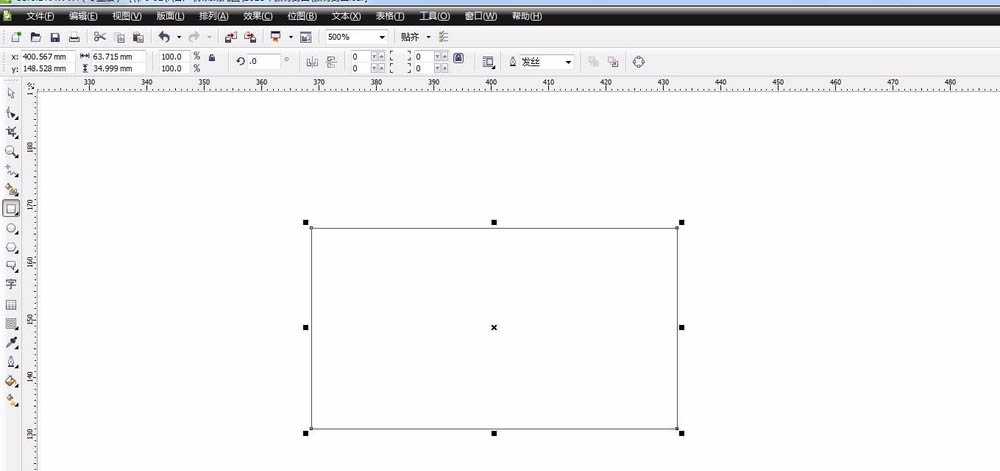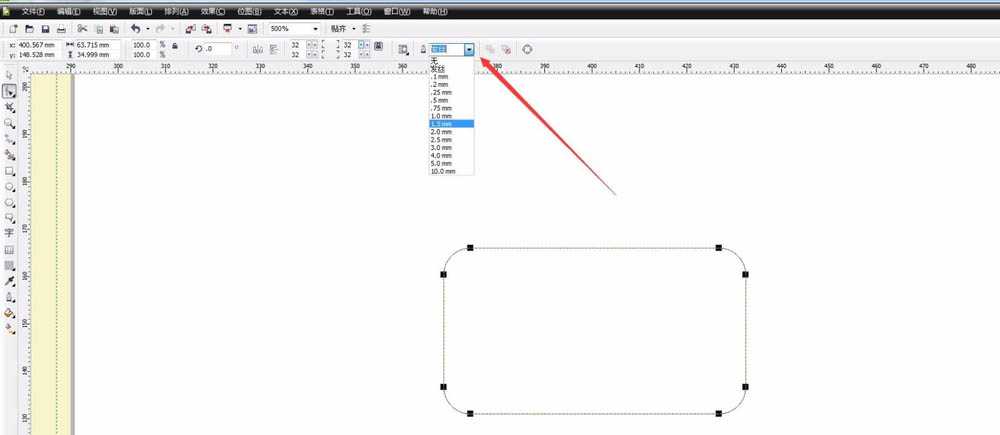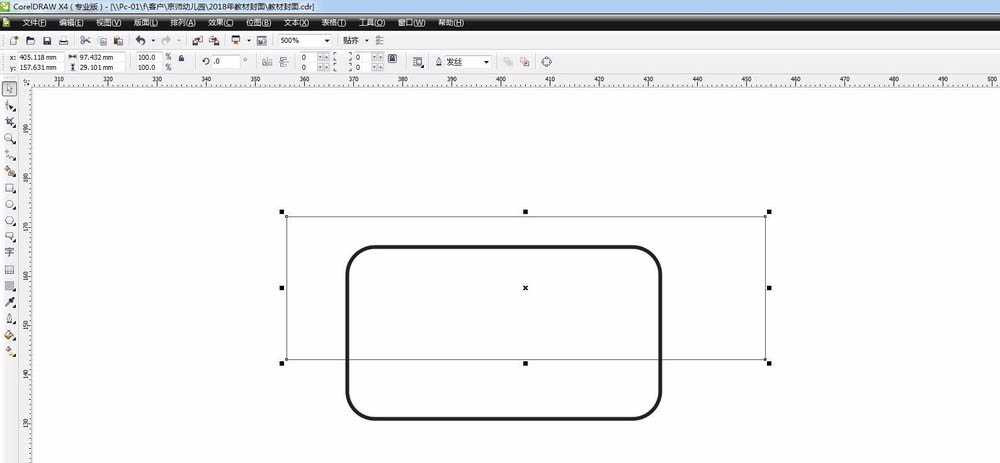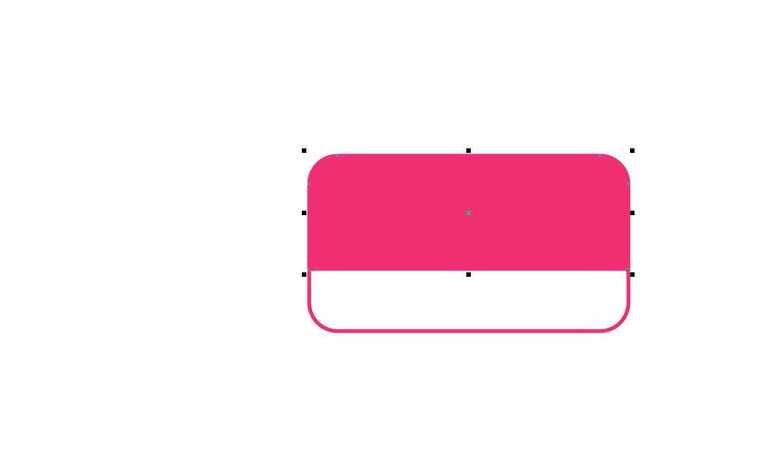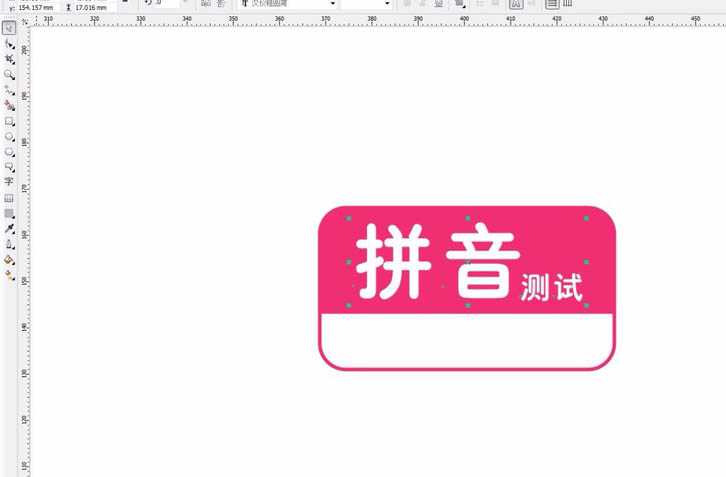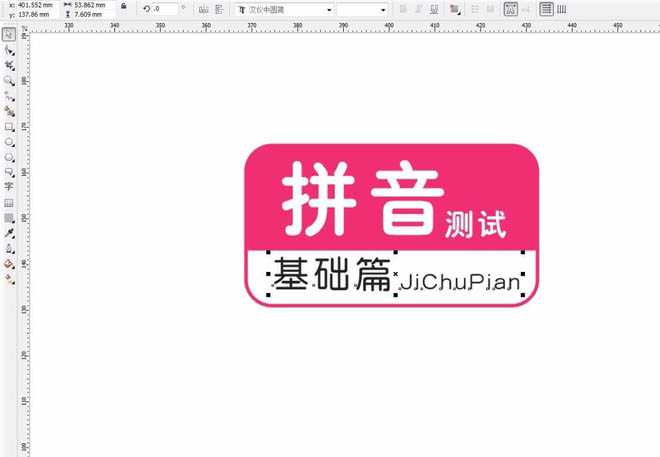CDR怎么制作突出文字效果? cdr文字方框效果的制作方法
(编辑:jimmy 日期: 2024/11/6 浏览:2)
文字标题的部分当然是要着重表现的,所以尽可能的做到凸显一点。那么怎么让文字更加凸显呢?我们想到要换个颜色,字体加粗,加个色块,加个边框等等。
- 软件名称:
- CorelDRAW X8 64位 简体中文安装免费版(附序列号)
- 软件大小:
- 547.9MB
- 更新时间:
- 2016-11-23立即下载
1、首先打开CDR软件,然后新建一个文件,尺寸可以任意设定。然后选择工具栏中的矩形工具,绘制一个矩形,根据自己的内容的多少,决定矩形的长宽比。不要太不协调就好了
2、然后选择形状工具,在角的部分拖动鼠标,制作出圆角的效果。当然也可以通过在属性栏中输入数值的方法来达到圆角的效果。然后属性栏中还可以设置线的粗细,可以稍微的粗一点。
3、再重新绘制一个矩形。让这两个矩形中上部分呈现相交的状态。如下图所示。因为我的文案是两行,上边是主题,应该预留多一点的位置。下方则可以少一点。
4、选择两个矩形,在属性栏中选择相交命令。删掉第二次绘制的矩形。给矩形填充一个颜色,比如粉色,然后下边矩形填充为白色,轮廓线则填充粉色,让颜色保持一致
5、下面就是文字部分的输入了。我主体是想要表现拼音。所以将这两个字放大处理。字体选择粗一点的字体。因为是给幼儿园用,所以字体的选择上也要考虑下,不要选择太直棱直角的,应该选择卡通可爱圆润的字体
6、下边的文字不是主要的,可以将字体缩小一点,字体的选择上,也要稍微细一点的字体,这样更加协调一点。文字和字母的排版,更能装饰整个空间
7、如果想要做一个高光的效果,可以在右上角的位置设置一个小的白线,然后转化为位图,进行高斯模糊一下。这样就会更加生动一点。
以上就是cdr文字方框效果的制作方法,希望大家喜欢,请继续关注。
相关推荐:
cdr怎么制作心形排版的文字海报?
cdr字体怎么倾斜? cdr文字倾斜的制作方法
cdr怎么制作空心文字? cdr文字空心外轮廓的制作方法